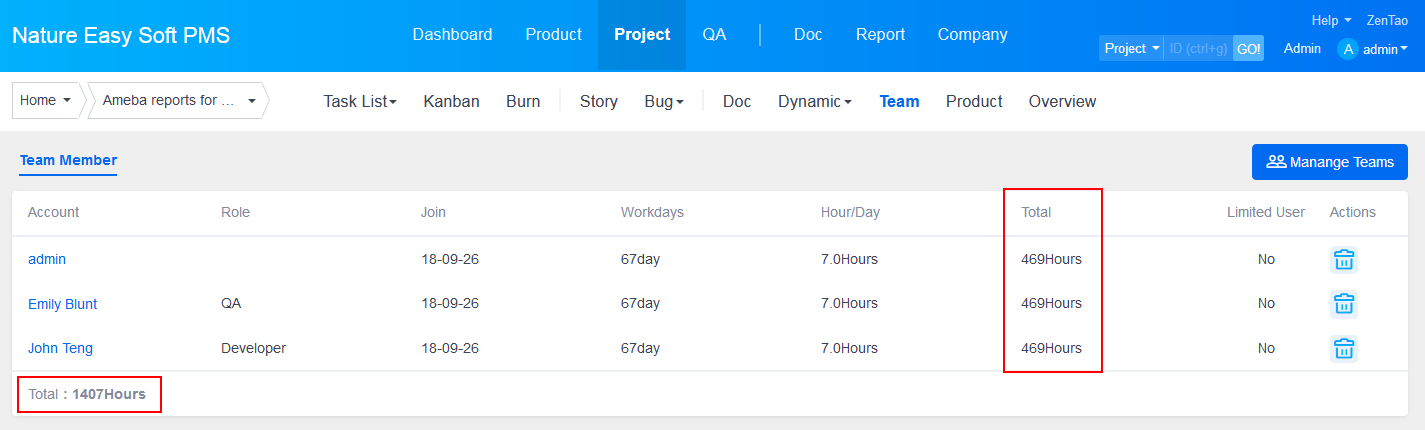- 1 Introduction
- 1.1 À propos de ZenTao
- 1.2 Introduction PPT
- 1.3 Assistance technique
- 1.4 Suivez-nous
- 2 Installation
- 2.1 Choisissez la bonne installation
- 2.2 ZenTao Cloud
- 2.3 Installation en un clic pour Windows
- 2.4 Installation en un clic pour Linux
- 2.5 Installation avec Lampp
- 2.6 Installation du code source (pour tous les systèmes)
- 2.7 Installation du code source pour macOS
- 2.8 Installation de XAMPP-VM pour macOS
- 2.9 Installation de XAMPP pour macOS
- 2.10 Installation de Docker
- 2.11 Softaculous Service
- 2.12 Intégrer Zdoo
- 2.13 Installez Ioncube
- 3 Mise à jour
- 3.1 Mettre à jour ZenTao
- 3.2 Mise à jour par code source (pour tous les systèmes)
- 3.3 Mise à jour pour l'installation en un clic pour Windows (xampp)
- 3.4 Mise à jour pour l'installation en un clic pour Linux
- 4 Utilisateurs et groupes
- 4.1 Structure de l'entreprise
- 4.2 Ajouter un utilisateur
- 4.3 Ajout par lot
- 4.4 Groupes et privilèges
- 5 Démarrage rapide
- 5.1 Gestion des projets et des tâches
- 5.2 Suivi des bugs
- 5.3 Gestion des produits
- 5.4 Gestion de todo
- 6 Applications basiques
- 6.1 Flux de travail de base
- 6.2 Agile et Scrum
- 6.3 ZenTao et Scrum
- 6.4 Tutoriel ZenTao pour les débutants
- 6.5 Créer un produit
- 6.6 Créer une Story
- 6.7 Créer un projet
- 6.8 Confirmer une story
- 6.9 Décomposer les stories en tâches
- 6.10 Signaler un bug
- 6.11 Gérer les contacts
- 6.12 Personnalisation
- 6.13 Importer des fichiers Excel, CSV
- 6.14 Gestion de documents
- 6.15 Mode de fonctionnement
- 6.16 Points
- 6.17 Champs obligatoires
- 6.18 Privilèges
- 6.19 Annual Work Summary
- 7 Application avancée
- 7.1 Flux de travail
- 7.1.1 Flux de travail ZenTao
- 7.2 Gestion individuelle
- 7.2.1 Mon Todo
- 7.2.2 Ma tâche, ma story et mon bug
- 7.2.3 Mon profil
- 7.3 Pour Product Owner
- 7.3.1 Gérer un produit
- 7.3.2 Gérer une ligne de produits
- 7.3.3 Créer et valider une story
- 7.3.4 Changer et valider une story
- 7.3.5 Statut et phase
- 7.3.6 Ecriture de story
- 7.3.7 Module de produit
- 7.3.8 Plan
- 7.3.9 Release
- 7.3.10 Roadmap
- 7.3.11 Document
- 7.3.12 Planning Meeting
- 7.3.13 Daily Scrum, Review and Retrospective Meetings
- 7.3.14 Rapports de story
- 7.4 Pour Scrum Master
- 7.4.1 Créer un projet
- 7.4.2 Créer une équipe
- 7.4.3 Confirmer une story
- 7.4.4 Répartition des tâches
- 7.4.5 Daily Standup Meetings
- 7.4.6 Vérifier la progression du projet via le Burndown Chart
- 7.4.7 Vérifier l'avancement du projet via des listes
- 7.4.8 Review and Retrospective Meetings
- 7.4.9 Rapports basiques sur les tâches
- 7.5 Pour Development Team
- 7.5.1 Sprint Planning meeting et répartition des tâches
- 7.5.2 Tâches de réclamation et efforts de mise à jour
- 7.5.3 Kanban et arborescence
- 7.5.4 Build
- 7.5.5 Test Recette
- 7.5.6 Résoudre un bug
- 7.5.7 Documents
- 7.5.8 Confirmer un bug
- 7.6 Pour l'équipe d'assurance qualité
- 7.6.1 Gestion des défauts
- 7.6.2 Signaler un bug
- 7.6.3 Vérifier et clôturer un bug
- 7.6.4 Activer un bug
- 7.6.5 Trouver un bug
- 7.6.6 CasTest
- 7.6.7 Créer et examiner des CasTests
- 7.6.8 Cahier Recette, Library Recette et Rapport
- 7.6.9 Gérer les Recettes
- 7.6.10 Jouer des castests et signaler des bugs
- 7.6.11 Rapports
- 8 Configuration
- 8.1 Entretenir ZenTao
- 8.1.1 Initialiser les scripts
- 8.1.2 Sauvegarde des données
- 8.1.3 Récupérer les données supprimées
- 8.1.4 Mettre à jour les Burndown Charts
- 8.1.5 Hôte distant ZenTao
- 8.2 Déployer ZenTao
- 8.2.1 Connexion invité
- 8.2.2 Notification par e-mail
- 8.2.3 Définir le super administrateur
- 8.2.4 Accès statique
- 8.2.5 Supprimer "zentao" de l'URL
- 8.2.6 Intégrer SVN
- 8.2.7 Intégrer Git
- 8.2.8 Intégrer Webhook
- 8.2.9 Intégrer Xuan.im
- 8.2.10 Intégrer Zdoo
- 8.2.11 Intégrer une application tierce
- 8.2.12 Module complémentaire de traduction
- 8.2.13 Intégrer Jenkins
- 8.2.14 Extension
- 9 Personnalisation
- 9.1 Introduction
- 9.2 Directory
- 9.3 Rechercher des codes
- 9.4 Structure de la base de données
- 9.5 Modules communs
- 9.6 Ajouter des fonctionnalités au menu
- 9.7 Définir les privilèges des modules
- 9.8 Exemples: modifier l'invite de langue
- 9.9 Exemples: définir la priorité lors de la création de bugs
- 9.10 Éditeur d'extensions
- 9.11 Limitation des fonctionnalités
- 9.12 Normes d'emballage ZenTao 1.1
- 10 Divers
- 10.1 À propos du code tiers
- 10.2 Soutenir ZenTao
- 10.3 ZenTao Service
- 10.4 Reconnaissance
Gestion des projets et des tâches
- 2015-09-10 14:08:12
- azalea
- 14776
- Final Edition:tengfei De 2020-10-23 10:17:13
Vous pourriez être surpris par les différentes fonctionnalités de ZenTao, vous penseriez donc que ZenTao est très compliqué. En fait, ZenTao est un logiciel professionnel de gestion collaborative, il s'agit donc d'une gestion intégrée des tâches dans ZenTao au lieu d'une simple gestion des tâches. La gestion de projet est compliquée en soi, de sorte que les fonctionnalités de ZenTao sont indispensables, ce qui ne signifie pas que vous devez suivre exactement le même processus que le flux de travail de ZenTao. Vous pouvez personnaliser le flux de travail en fonction de vos situations réelles. Voyons maintenant l’application simple de ZenTao.
1. Créer projet
1.1 Cliquez sur Projet et cliquez sur Créer projet.
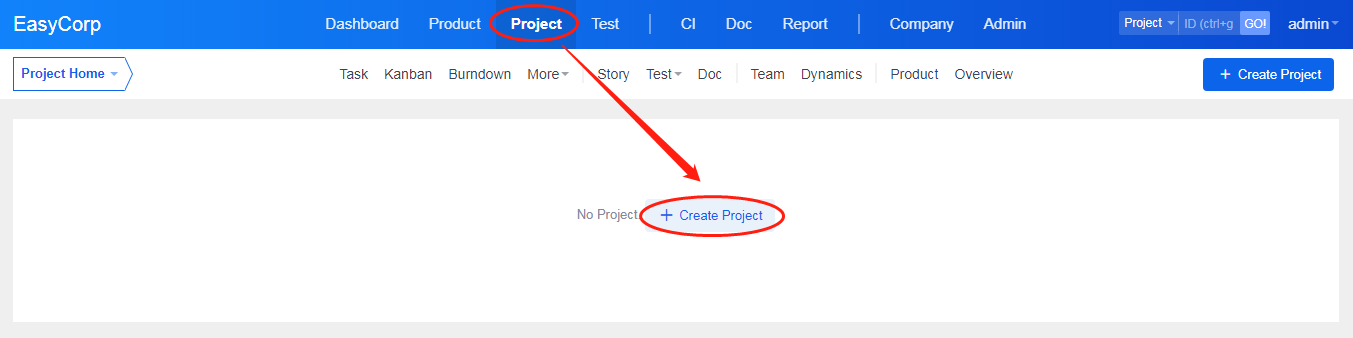
1.2 La page pour ajouter un projet s'affiche. Vous pouvez définir les champs tels que le nom du projet, l'alias, la date de début et de fin, les jours ouvrés disponibles, le nom de l'équipe, etc. Quant au produit de lien, il peut être nul ou multi-sélectionné.
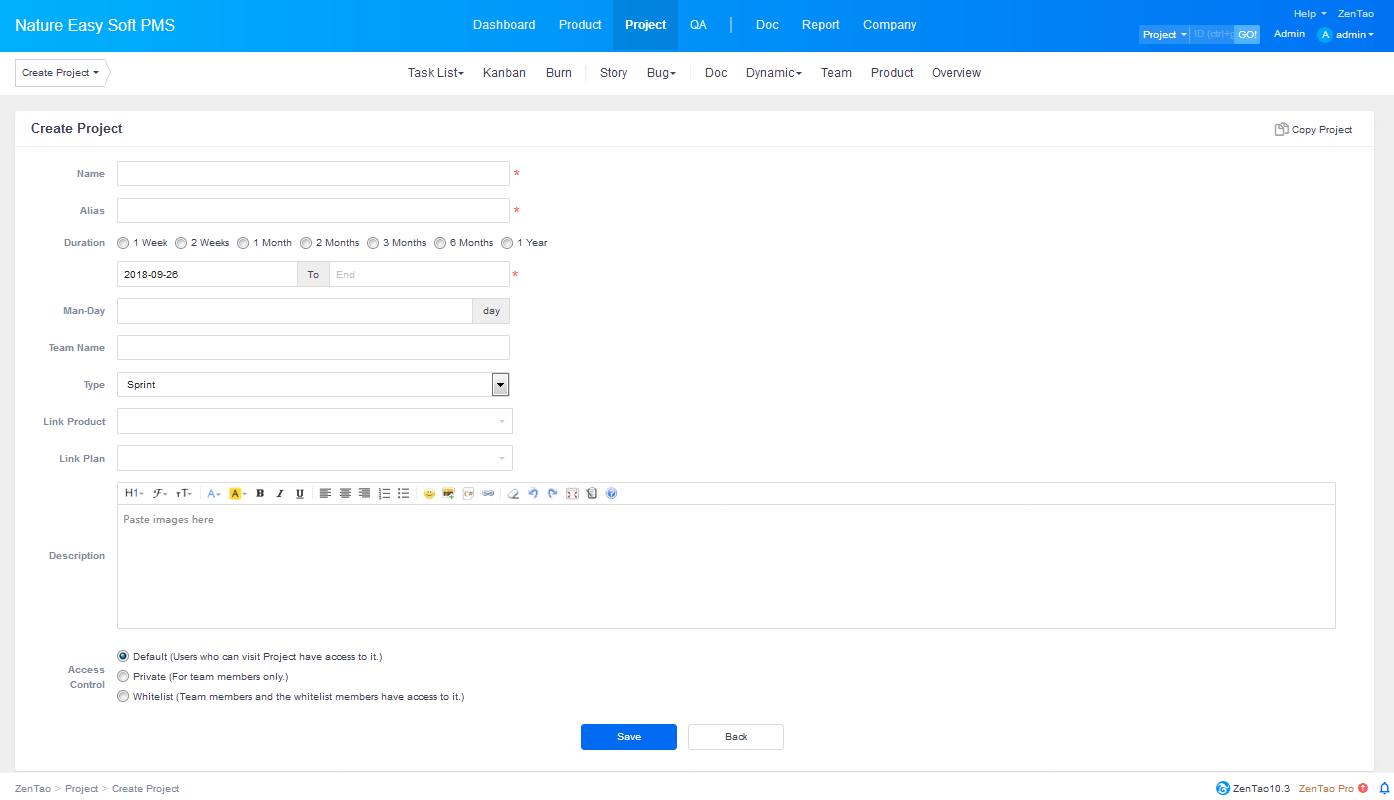
2. Configurer des équipes
2.1 Cliquez sur Enregistrer et une invite vous informera que le projet est créé. Ensuite, vous pouvez créer des équipes.
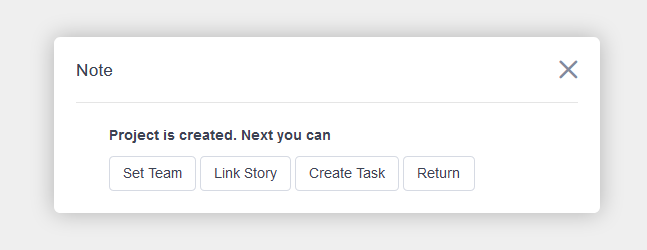
Ou vous pouvez gérer les équipes de projet à partir du menu en cliquant sur Projet-> Équipe.
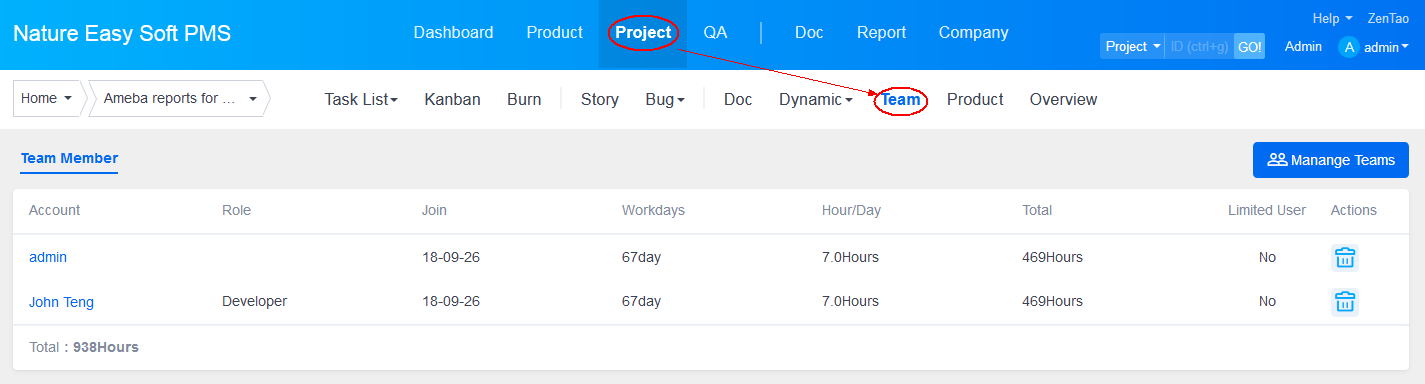
Choisissez les utilisateurs impliqués dans le projet et définissez les rôles pour eux lors de la gestion de votre équipe. Les jours de la semaine et les heures disponibles doivent être définis avec soin. De manière générale, un utilisateur ne peut pas travailler 8 heures par jour en continu ou 7 jours par semaine.
2.2 Après sa configuration, ZenTao calculera automatiquement le nombre total d'heures de travail dans le projet.
3. Créer une tâche
3.1 Après la mise en place des équipes, la prochaine étape consiste à créer des tâches. Cliquez sur Projet-> Tâche-> Créer.
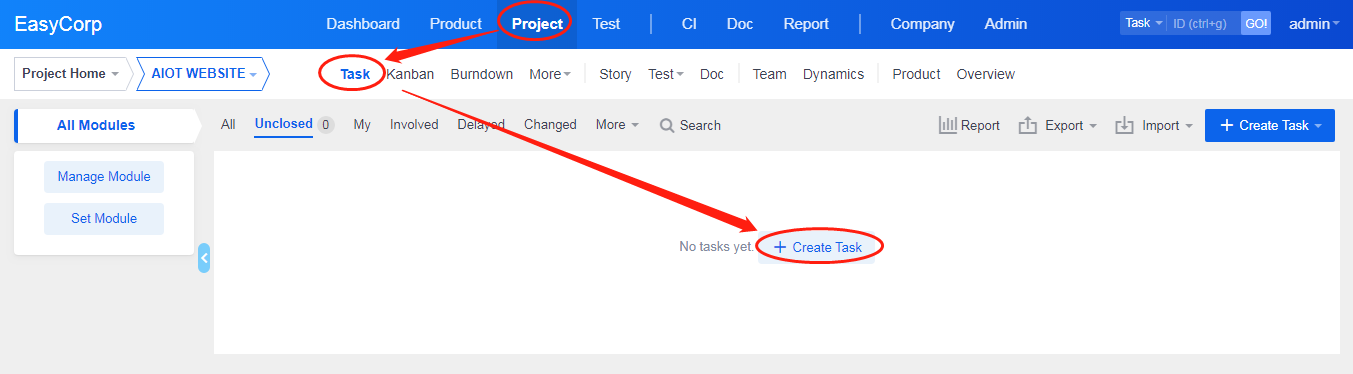
3.2 La page de création d'une tâche s'affiche.
- Lorsque vous créez des tâches, vous devez attribuer le privilège de lecture aux membres des équipes de projet.
- Les initiales des listes de noms peuvent être utilisées pour filtrer rapidement les utilisateurs.
- La priorité des tâches et le temps de travail estimé doivent être définis.
- Si une tâche doit être terminée avant une certaine date, vous pouvez également définir la date limite
- Les fichiers peuvent être téléchargés.
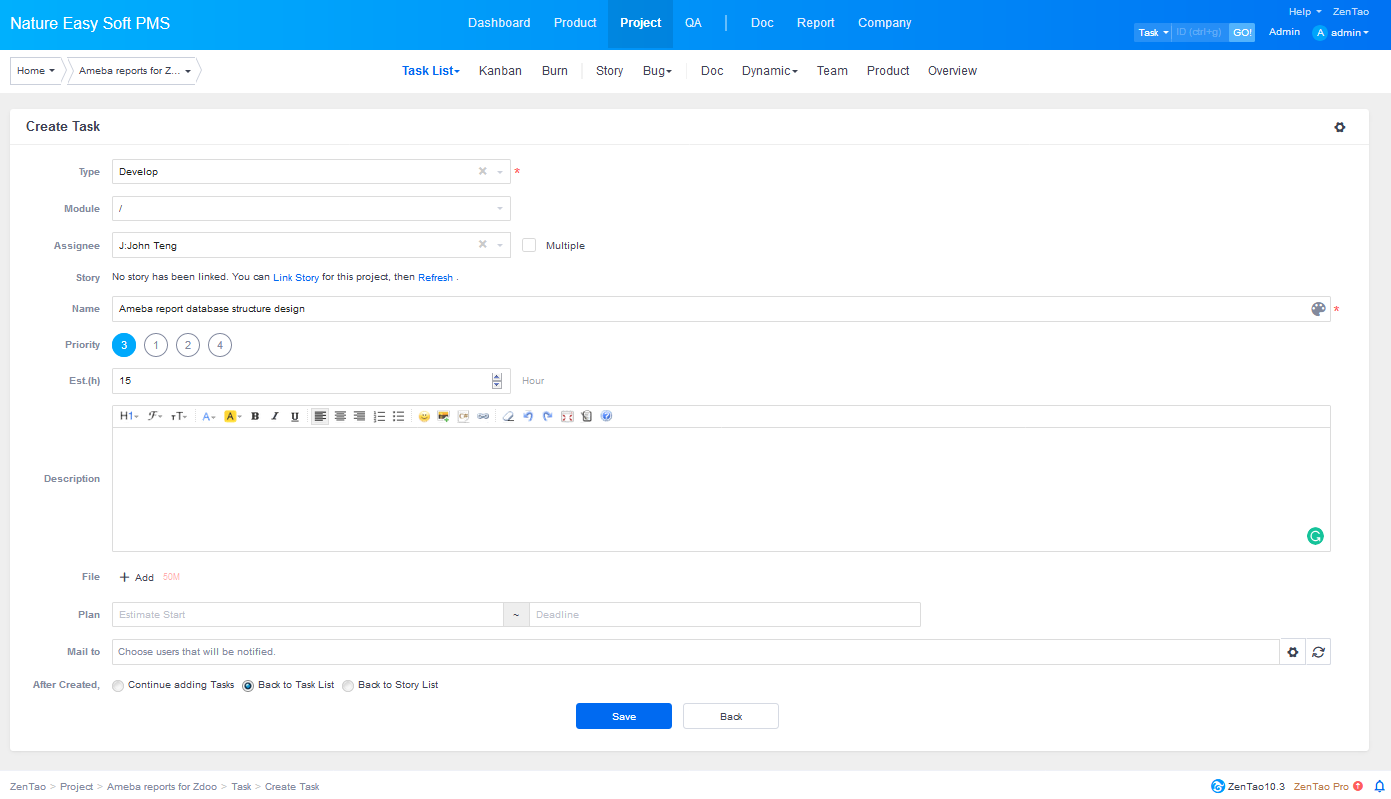
4. Mettre à jour l'état de la tâche
Lorsque toutes les tâches sont créées, chacun sait ce qu'il va faire. Une fois le projet démarré, les membres de l'équipe mettront à jour le statut de leurs tâches.
Sur la page des tâches, vous pouvez voir toutes les tâches répertoriées dans ZenTao. Vous pouvez facilement filtrer les tâches par différentes étiquettes. Cliquez sur le titre d'une liste de tâches pour plus de détails.
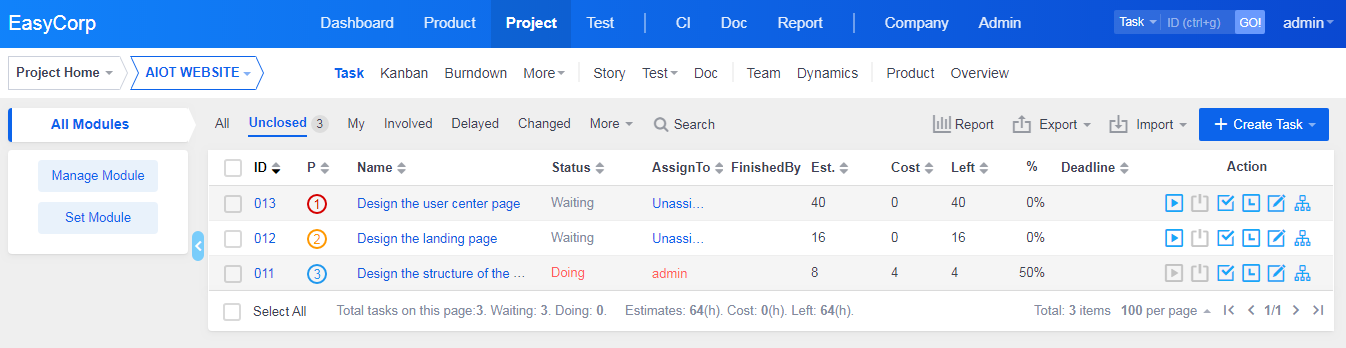
4.2 Détails de la tâche
Sur cette page, vous pouvez trouver tous les détails de la tâche, y compris l'historique. Il existe également des actions pour modifier la tâche.
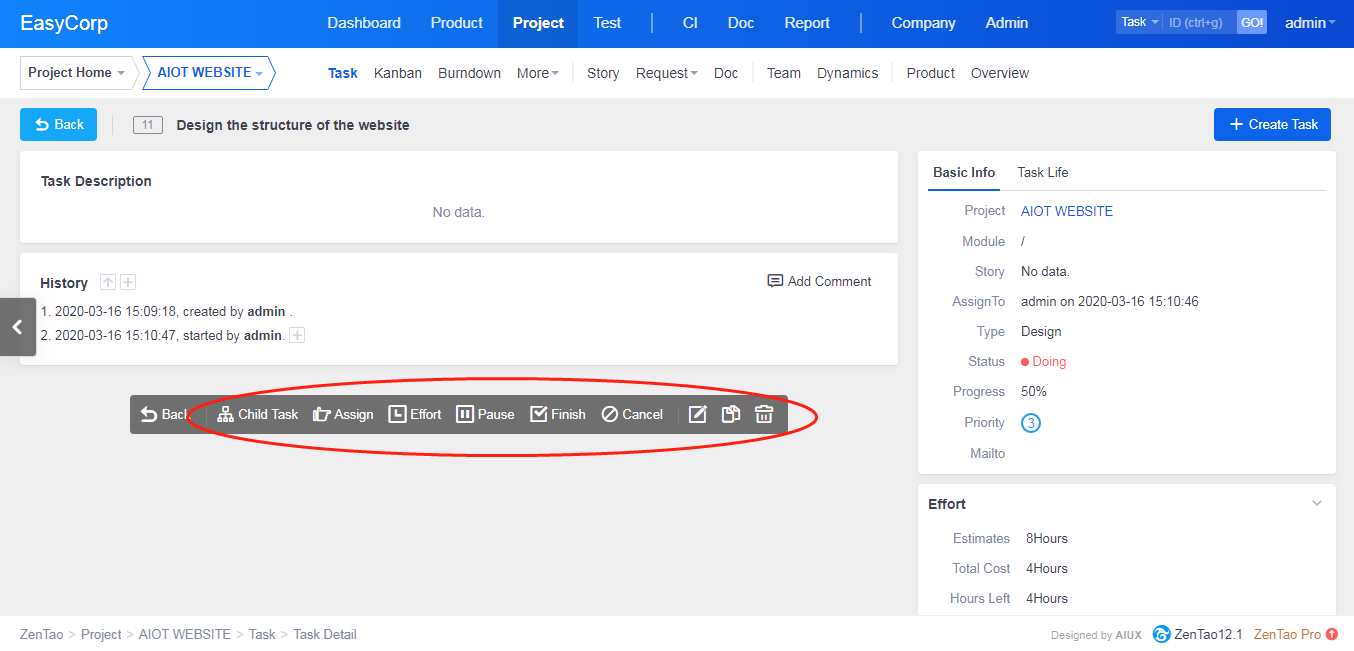
4.3 Démarrer une tâche
Cliquez sur Démarrer pour lancer la tâche. Lorsque vous démarrez une tâche, vous pouvez configurer le temps consommé et les estimations (heure).
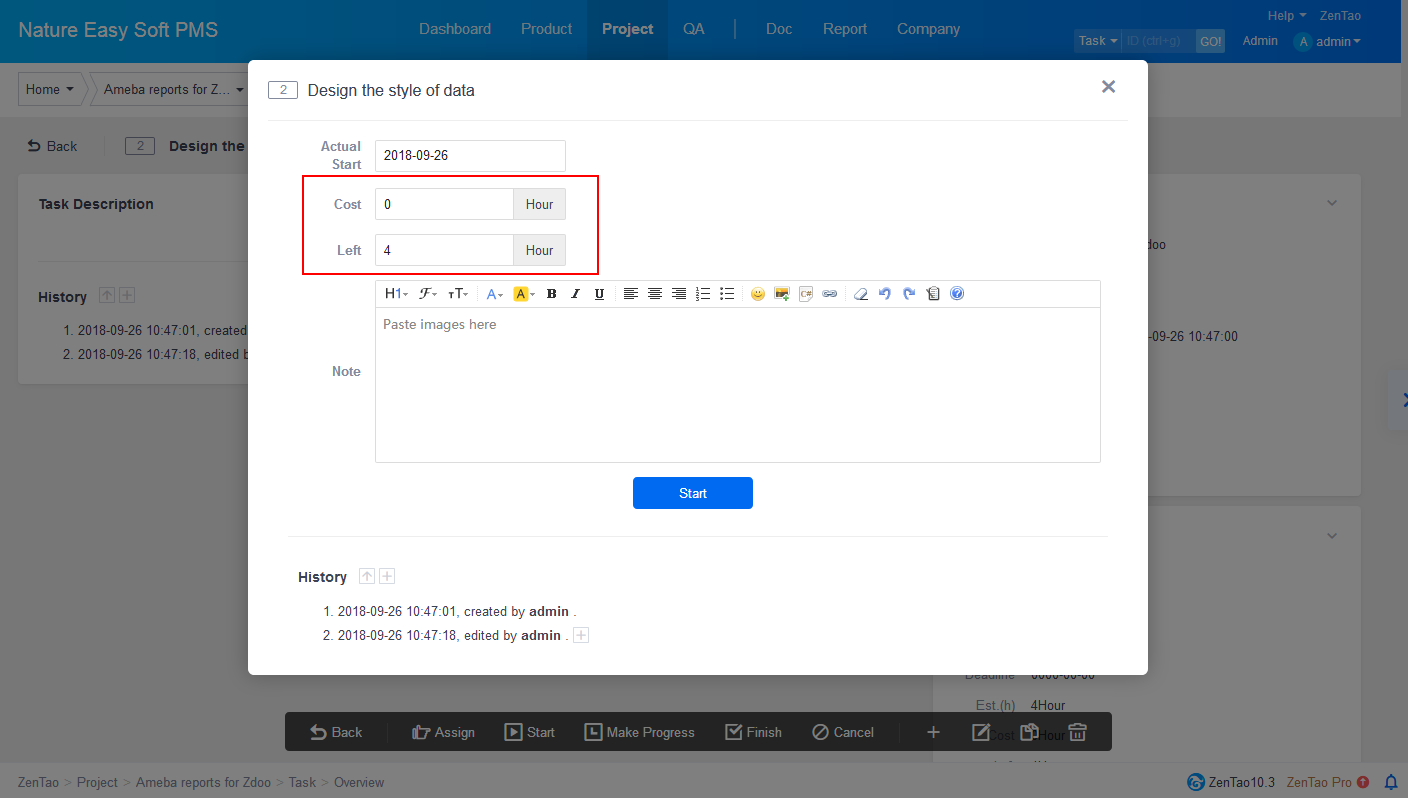
4.4 Finie une tâche
Cliquez sur Finie pour terminer une tâche. Lorsque la tâche est terminée, vous devez enregistrer le coût des heures.
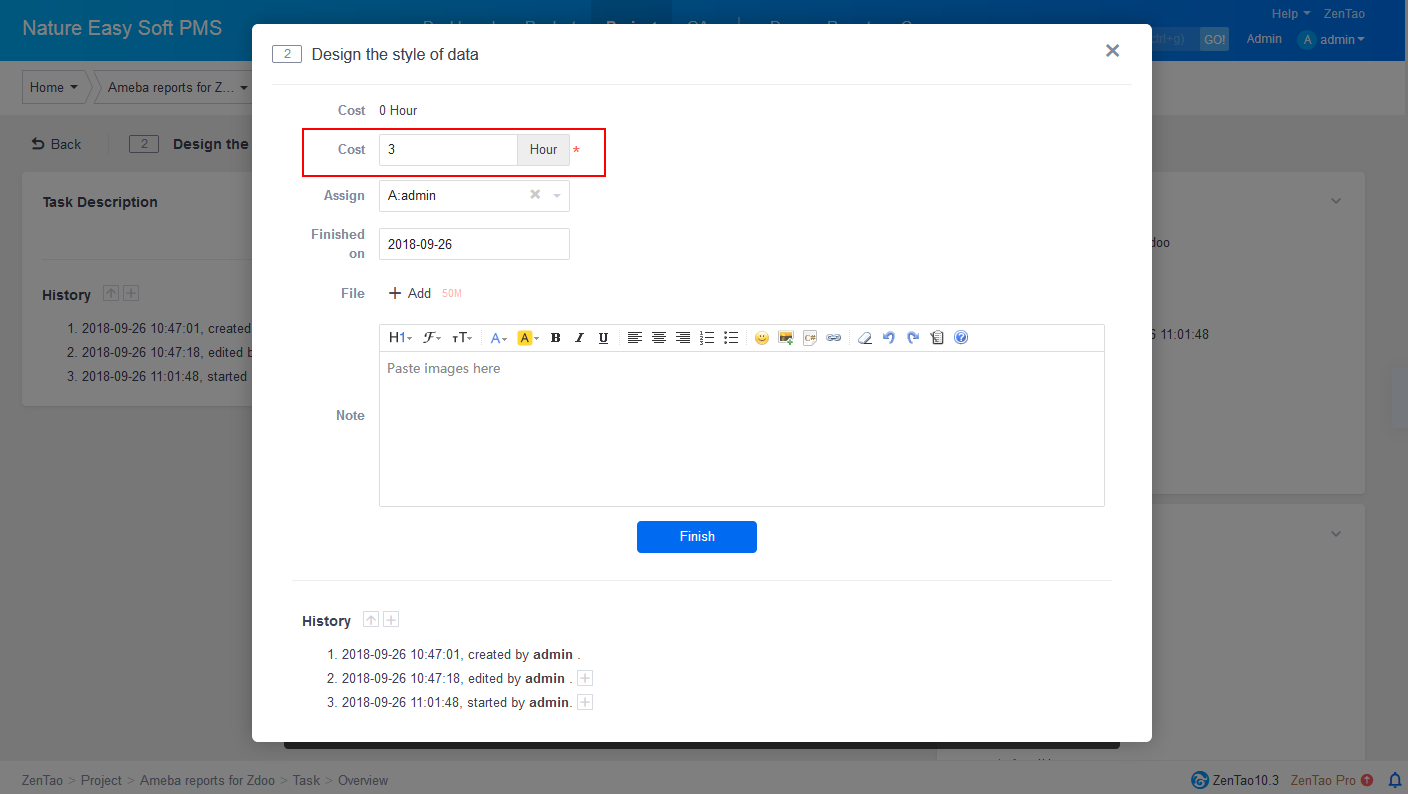
5. Accepter et fermer une tâche
Lorsque la tâche est terminée, elle sera automatiquement attribuée à celui qui l'a créée. Ensuite, le cessionnaire peut vérifier si la tâche est terminée ou non. Une fois terminé, le cessionnaire fermera la tâche. La tâche est enfin terminée.
Produit
- ZDOO
- ZDOO Cloud
- ZSITE
Contactez-Nous
- A propos de nous
- Courriel: Philip@easycorp.ltd
- WhatsApp: 0086 18563953295
- Skype: philip517